Awọn ọna 14 lati ṣe Windows 10 yiyara ati ilọsiwaju iṣẹ
Ko ṣoro lati ṣe Windows 10 yiyara. Eyi ni awọn ọna pupọ lati mu iyara ati iṣẹ ṣiṣe ti Windows 10 dara si.
Awọn agbegbe idojukọ bọtini lati ṣe Windows 10 yiyara
Awọn ẹka okeerẹ mẹta wa fun ilọsiwaju iṣẹ ṣiṣe Windows 10:
- Awọn iyipada eto iṣẹ
- Software awọn ilọsiwaju
- Rọpo tabi yọ app kuro
Lakoko ti awọn iṣagbega ohun elo tun ṣiṣẹ paapaa, bii rira Ramu diẹ sii tabi idoko-owo ni SSD, idiyele idiyele wọnyi, nitorinaa a yoo foju wọn. Jẹ ki a bẹrẹ pẹlu ọna ti o munadoko julọ lati yara si Windows 10.
Windows 10 Awọn atunṣe iyara
1. Tan awọn ere mode
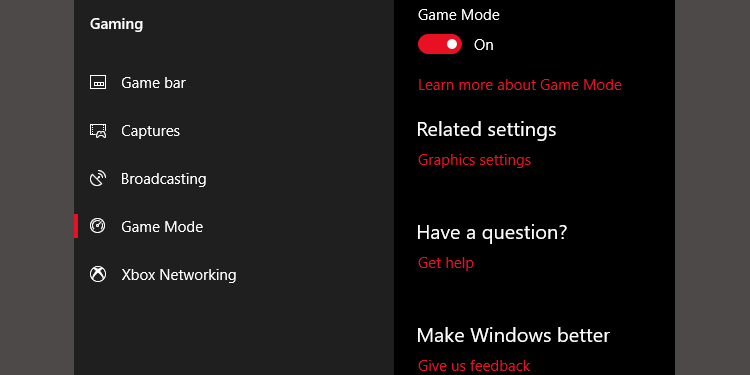
Ẹya tuntun ti Windows 10, Imudojuiwọn Awọn Ẹlẹda, ṣafikun ẹya tuntun ti a mọ si Ipo Ere . Ko si ọna lati bata patapata sinu ipo ere, laanu, ṣugbọn o le muu ṣiṣẹ nipa titẹ Windows Key + G. Sibẹsibẹ, o gbọdọ kọkọ mu Ipo Ere ṣiṣẹ.
Lati mu Ipo Ere ṣiṣẹ (nikan wa ninu Windows 10 Imudojuiwọn Awọn Ẹlẹda), ṣii Ètò > ere ati yan Ipo Ere . Tẹ iyipada ni isalẹ game mode.
O tumọ si lati lo fun ere nikan, ṣugbọn o le muu ṣiṣẹ nigbakugba ti o nilo iyara diẹ sii. O wulo paapaa ti o ba ni ọpọlọpọ awọn ohun elo abẹlẹ ti o fa isalẹ eto aladanla awọn orisun.
Laanu, Ipo Ere nikan ni ilọsiwaju iṣẹ ṣiṣe ere nipasẹ awọn aaye ogorun diẹ.
Sibẹsibẹ, diẹ ninu awọn ti o yoo ni kan ti o tobi išẹ igbelaruge ju awọn miran. Nọmba ti o dinku ti awọn ohun elo abẹlẹ le mu iṣẹ rẹ dara si nitori ko si awọn ẹtan miiran ti yoo ran ọ lọwọ. Ni imọran, Ipo Ere le ṣiṣẹ inu eyikeyi ohun elo ti o nlo isare GPU. Ti o ba fẹ gbiyanju ni Adobe Premiere, fun u ni igbiyanju.
2. Pa awọn ipa wiwo
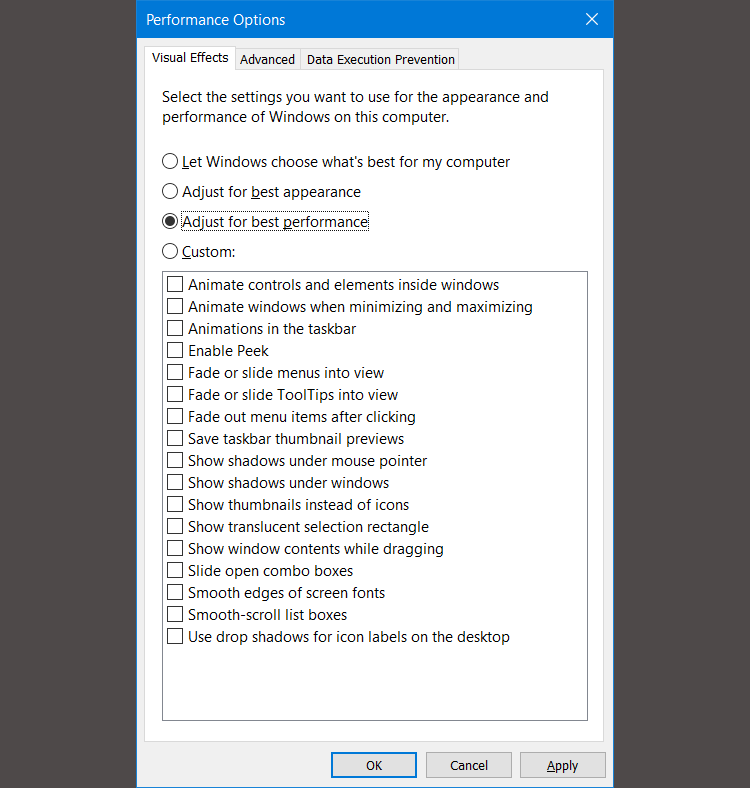
Windows n pese ọna ti o rọrun gaan lati pa gbogbo awọn ilọsiwaju wiwo.
- Lọ si eto naa > To ti ni ilọsiwaju eto eto .
- Yan to ti ni ilọsiwaju Lati awọn taabu loke.
- laarin iṣẹ naa , Yan Ètò .
- Osi tẹ lori redio bọtini fun Ṣatunṣe fun iṣẹ ṣiṣe to dara julọ Lati pa gbogbo awọn ipa wiwo.
Pipa piparẹ awọn ipa wiwo lori diẹ ninu awọn ọna ṣiṣe han lati ni ipa pataki, pataki lori awọn kọnputa agbalagba. Ni apa isalẹ, awọn nkan kii yoo dara bẹ. Ni imọran lati lọ kuro Dan egbegbe ti iboju ila Ti ṣiṣẹ nitori pe o ṣe iranlọwọ nigba kika ọrọ.
3. Ṣe iyara ero isise rẹ
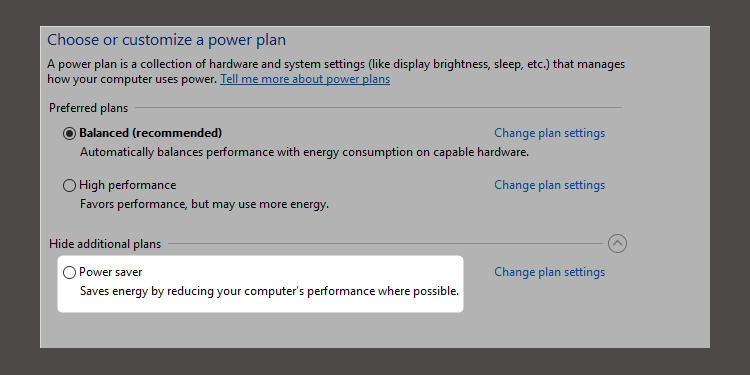
Windows ni awọn eto aiyipada mẹta fun bii ero isise naa ṣe bori. Awọn ero inu mẹta jẹ iwontunwonsi ati giga išẹ ati ipamọ agbara . Nigba miiran awọn aṣelọpọ tun pẹlu awọn ero aṣa nibi.
O dara nigbagbogbo lori kọǹpútà alágbèéká kan pẹlu awọn ero Iwontunwọnsi tabi Ipamọ Agbara, ṣugbọn iṣẹ ṣiṣe ti o ga julọ le jẹ ki Windows yarayara nipasẹ iṣowo ifarada batiri. Niwọn bi o ti n gba agbara pupọ julọ, o tun dara julọ fun awọn ẹrọ tabili tabili.
O le yi awọn eto rẹ pada nipa lilọ si Awọn aṣayan Agbara ninu awọn iṣakoso nronu.
4. Pa autorun awọn eto
Nigbati o ba fi eto kan sori ẹrọ, o ma gbiyanju lati ṣiṣẹ ni ipalọlọ ni abẹlẹ. Eyi dara ni awọn eto diẹ nikan, ṣugbọn ipa lori iṣẹ ṣiṣe pọ si. Pẹlu awọn eto autostart ti o to, gbogbo eto npa.
Yiyọ kuro ninu awọn eto ibẹrẹ ti ko ṣe pataki jẹ pataki patapata fun iṣẹ ṣiṣe. O da, Windows jẹ ki o rọrun lati yọ ọpọlọpọ awọn okunfa autorun kuro.
Lati yọkuro awọn ohun elo ibẹrẹ-laifọwọyi, ṣe awọn iṣe wọnyi:
- Tẹ lori Konturolu + yi lọ yi bọ + Esc Lati tẹ Oluṣakoso Iṣẹ-ṣiṣe Windows sii.
- Yan taabu ibẹrẹ lati oke iboju.
- Lati taabu Ibẹrẹ, o le yọkuro pupọ julọ awọn ohun elo ibẹrẹ adaṣe.
Pupọ ti awọn lw ko nilo lati ṣiṣẹ ni abẹlẹ ayafi ti wọn ba ti fi sii tẹlẹ pẹlu kọnputa rẹ (ati paapaa iwọnyi nigbagbogbo jẹ bloatware). Laanu, diẹ ninu awọn eto tọju ni awọn ipo miiran, ṣugbọn o tun le wa ati imukuro awọn ibẹrẹ-aifọwọyi.
5. Ṣayẹwo isopọ Ayelujara rẹ
Ọkan ninu awọn idi nla julọ fun awọn iyara intanẹẹti o lọra kii ṣe olupese rẹ. O jẹ asopọ Wi-Fi rẹ. Ṣeun si awọn ọran ti o wọpọ bii isunmọ ikanni ati awọn ami Wi-Fi kikọlu, o le nira lati gba ifihan agbara iduroṣinṣin ti o ba n gbe ni eka iyẹwu kan.
O da, pupọ julọ awọn olulana nfunni awọn ẹya meji ti o le mu iyara ati iduroṣinṣin ti asopọ rẹ dara si. O le lo asopọ ti a firanṣẹ tabi yi ikanni olulana rẹ pada.
Ṣiṣeto asopọ ti a firanṣẹ jẹ rọrun: kan ra okun Ethernet kan ki o pulọọgi sinu. Nbeere iyipada ikanni olulana O rọrun paapaa, ṣugbọn alaye ti o jinlẹ diẹ sii.
Ni akọkọ, lo ohun elo atunnkanka Wi-Fi lati Microsoft lati pinnu iru awọn ikanni ti o ṣiṣẹ dara julọ fun kọnputa rẹ, ati ni keji, lọ si awọn eto olulana lati yi ikanni naa pada.
Ṣayẹwo fidio nla kan lori bi o ṣe le ṣe eyi:
6. Windows Update Performance Management
Imudojuiwọn Windows n gba awọn orisun nigba ti o nṣiṣẹ ni abẹlẹ. O le tunto rẹ lati ṣiṣẹ nikan ni awọn akoko kan pato. Fun apẹẹrẹ, nigbati ẹrọ ko ba wa ni titan. Eyi tumọ si pe ko tun atunbere diẹ sii lakoko ti o wa ni aarin iṣẹ pataki kan.
Iyipada awọn wakati iṣẹ
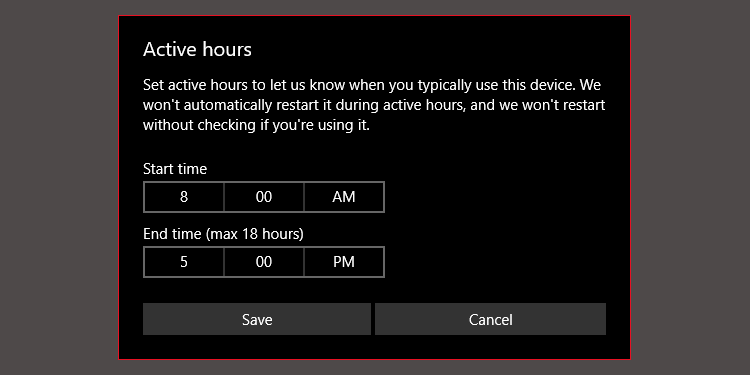
Lati tunto Imudojuiwọn Windows lati ṣiṣẹ nikan ni awọn wakati kan pato:
- كتبكتب Awọn eto imudojuiwọn Windows ni awọn Windows search bar ati ṣiṣe awọn iṣeto ni IwUlO.
- Labẹ akọle Awọn eto imudojuiwọn , Yan Yi awọn wakati ṣiṣẹ pada .
- O le yi awọn wakati ṣiṣẹ ninu atokọ yii pada nipa titẹ Yi awọn wakati ṣiṣẹ lọwọ . A ṣeduro iyipada rẹ si akoko kan nigbati kọnputa wa ni titan ṣugbọn kii ṣe ni lilo.
Eto yii ṣe opin awọn akoko nikan ti Windows nfi awọn imudojuiwọn sori ẹrọ laifọwọyi. Imudojuiwọn Windows yoo tẹsiwaju lati ṣe igbasilẹ awọn imudojuiwọn lakoko awọn wakati yẹn.
Ṣeto asopọ intanẹẹti rẹ si iwọn
Ti o ba ni asopọ Wi-Fi pẹlu bandiwidi to lopin, Imudojuiwọn Windows le ni ipa lori iṣẹ intanẹẹti rẹ ni pataki nipa gbigba awọn imudojuiwọn ni abẹlẹ.
O le ṣe idiwọ eyi nipa siseto asopọ rẹ si iwọn kan; Eleyi yoo ja si ni Pa Windows Update , botilẹjẹpe diẹ ninu awọn abulẹ aabo tẹsiwaju lati ṣe igbasilẹ.
- Ṣii Awọn Eto Windows lilo bọtini kan win + I.
- Lọ si Nẹtiwọọki & Intanẹẹti > Wi-Fi .
- Yan nẹtiwọki ti o ti sopọ si ati labẹ asopọ ti o ni iwọn> ṣeto bi asopọ to lopin, ṣe tan bọtini .
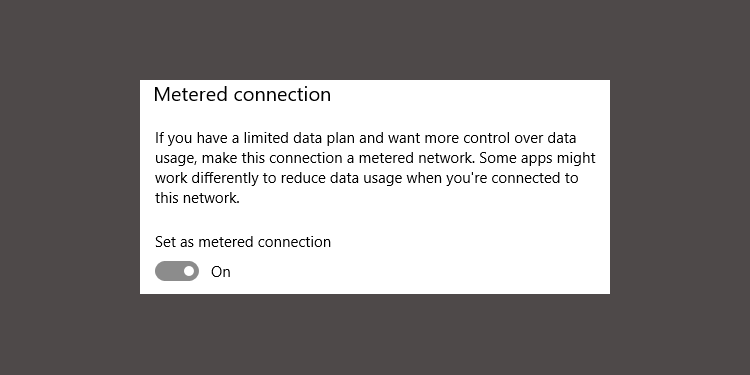
Eyi ṣiṣẹ nikan pẹlu awọn nẹtiwọọki Wi-Fi, botilẹjẹpe gige kan wa lati lo eto yii si awọn asopọ Ethernet.
7. Pa ẹya titọka wiwa ni Windows 10
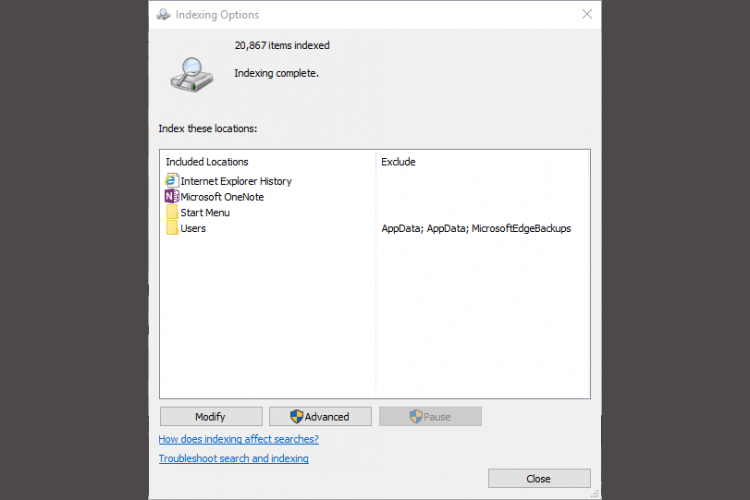
Nigbati o ba wa faili kan, Windows kii ṣe ọlọjẹ gbogbo ilana lori kọnputa rẹ ti o ba ti ṣiṣẹ titọka. Titọka ṣeda ifihan ọrọ fun awọn ohun kan ti o fipamọ sori kọnputa rẹ. O ṣe ilọsiwaju iyara ti wiwa awọn faili lọpọlọpọ.
Ni awọn kọmputa ologbele-igbalode, titọka ko dara julọ ni pipa. Anfaani kekere wa. Paapaa lori awọn PC ode oni, pipa Windows 10 ẹya titọka yoo fa fifalẹ awọn wiwa lori kọnputa ibi ipamọ rẹ fun ere iṣẹ diẹ pupọ.
Ni apa keji, ti o ba ni kọnputa atijọ pupọ, pipa atọka wiwa yoo ṣe iranlọwọ pẹlu iṣẹ ṣiṣe ti ẹrọ rẹ.
Lati pa irinṣẹ atọka wiwa ni Windows 10:
- كتبكتب Atọka ninu ohun elo wiwa Windows ati titẹ-ọtun Awọn aṣayan Atọka .
- Titẹ osi يل ni isalẹ ti awọn akojọ ki o si uncheck awọn apoti fun gbogbo awọn aṣayan akojọ si nibi.
8. Ṣe iyara Windows pẹlu Itupalẹ Ibi ipamọ ati Awọn irinṣẹ afọmọ Disk
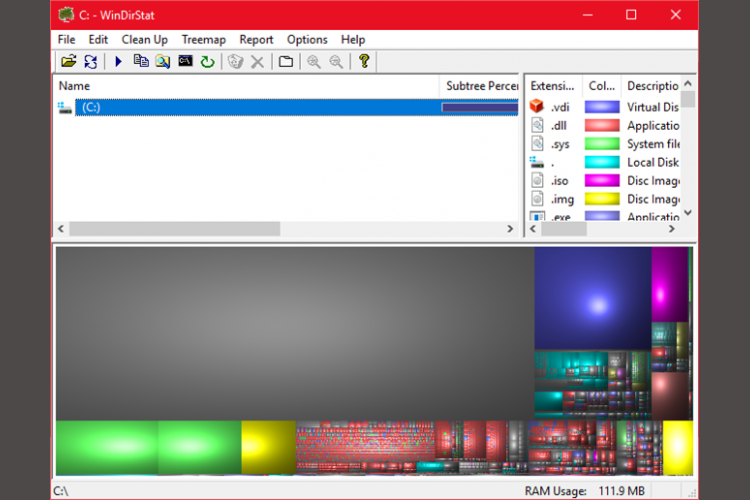
Mejeeji awọn awakọ ipinlẹ to lagbara (SSDs) ati awọn awakọ disiki lile (HDDs) fa fifalẹ nigbati data ba pọ ju. Awọn imọ-ẹrọ awakọ mejeeji fẹran lati tọju agbara ni ayika 50% fun iṣẹ ṣiṣe to dara julọ, ṣugbọn ohunkohun ti o sunmọ 25% ti agbara ọfẹ jẹ dara.
WinDirStat jẹ ọkan ninu awọn ohun elo ti o dara julọ fun mimọ disiki ti kojọpọ. WinDirStat jẹ ọfẹ patapata, orisun ṣiṣi, ati pe o wa ni fifi sori ẹrọ mejeeji ati awọn ẹya gbigbe.
lati gba lati ayelujara: WinDirStat fun Eto Windows (Ọfẹ)
Windows 10 software awọn ilọsiwaju
9. Ramu wakọ
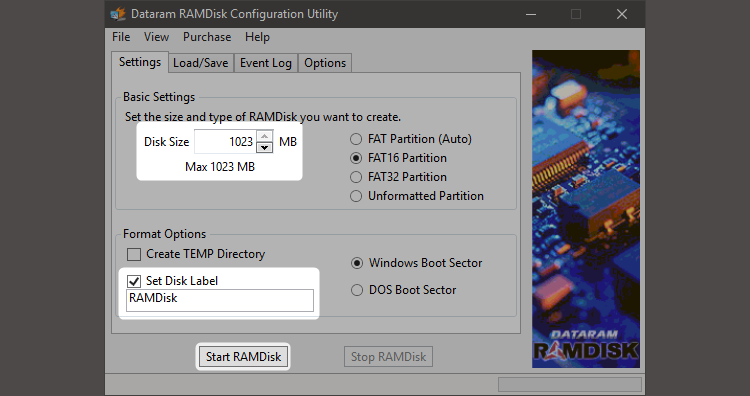
Ninu gbogbo awọn lw ti o wa nibẹ ti o beere lati mu iṣẹ ṣiṣe dara, ko si ẹnikan ti o ṣe dara julọ ju Ramu wakọ . Ramu wakọ software ṣẹda a foju drive lilo Ramu ti ara, eyi ti o jẹ outrageously sare. Awọn olumulo lẹhinna gbe awọn apakan ti sọfitiwia ipilẹ lọ si disk Ramu, eyiti o jẹ abajade ni awọn anfani iyara pataki.
Sibẹsibẹ, a ṣeduro lilo awakọ Ramu nikan fun awọn ti o fẹ lati mu iṣẹ ṣiṣe ti ohun elo kan pọ si. Diẹ ninu awọn apẹẹrẹ pataki julọ ti sọfitiwia ti o lo anfani awọn disiki Ramu jẹ Photoshop, awọn aṣawakiri, ati sọfitiwia ṣiṣatunkọ fidio.
Jẹ ki a ṣawari bi o ṣe le ṣepọ disk Ramu pẹlu ẹrọ aṣawakiri Chrome. Ni akọkọ, a ṣeduro pe o ni o kere ju 1 GB ti Ramu ọfẹ. Apere, awọn olumulo yẹ ki o ni o kere ju 8 GB ti Ramu fun eto 64-bit ati pe ko kere ju 4 GB ti Ramu lori eto 32-bit . Ṣugbọn o le lọ kuro pẹlu kere ju iyẹn lọ.
Nibẹ ni o wa kan pupo ti Ramu wakọ eto. Awọn ayanfẹ olokiki kii ṣe ọfẹ: SoftPerfect Ramu Disk .
Sibẹsibẹ, ti o ba kan fẹ lati tutu ẹsẹ rẹ, Gbiyanju RamDisk nipasẹ DataRAM . Ẹya ọfẹ ti ni opin si 1 GB. Ṣugbọn ti o ba ni eto da lori AMD Dipo, iwọ yoo gba o pọju 4GB dipo.
Bawo ni lati tunto awọn Ramu wakọ
Ṣiṣeto disk Ramu nikan nilo igbasilẹ ati fifi software sori ẹrọ. Lẹhin ṣiṣe eto naa, o nilo lati tunto rẹ pẹlu awọn aṣayan wọnyi:
Yan iwọn ti o pọju ti disk Ramu rẹ, eyiti o wa ni ayika 1 GB. O le lo iwọn eyikeyi ṣugbọn agbara kekere ṣe opin iwulo rẹ.
ṣayẹwo apoti naa" ṣeto aami disk" . Ni ọna yii, o le yan disk ni igbesẹ ti n tẹle. lẹhinna yan Bibẹrẹ RAMDisk . Tunto ẹrọ aṣawakiri rẹ lati ka ati kọ awọn faili kaṣe si ati lati disiki Ramu.
Tẹ-ọtun lori ọna abuja ẹrọ aṣawakiri rẹ ki o yan Awọn ohun -ini lati awọn ti o tọ akojọ. Windows 10 jẹ ki o rọrun ju igbagbogbo lọ lati wọle si ọna abuja ẹrọ aṣawakiri rẹ. O le ṣe eyi taara lati ibi iṣẹ-ṣiṣe.
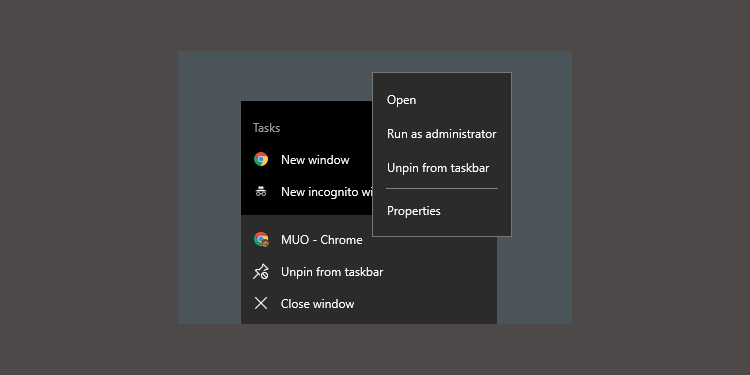
lati Awọn ohun -ini , yan taabu Kukuru. lẹhinna inu Àfojúsùn: Aaye titẹ ọrọ, ṣafikun koodu atẹle si ipari ọrọ naa, nibiti “R” jẹ lẹta ti awakọ Ramu rẹ:
--disk-cache-dir=R:\Laini kikun ti koodu yẹ ki o dabi eyi:
"C:\Program Files (x86)\Google\Chrome\Application\chrome.exe" --disk-cache-dir=R:\Koodu rẹ le yatọ, da lori iṣeto Chrome rẹ.
Níkẹyìn, yan O DARA Ati tun bẹrẹ ẹrọ aṣawakiri naa. Lati isisiyi lọ, Chrome yoo ka ati kọ awọn faili kaṣe si disk Ramu.
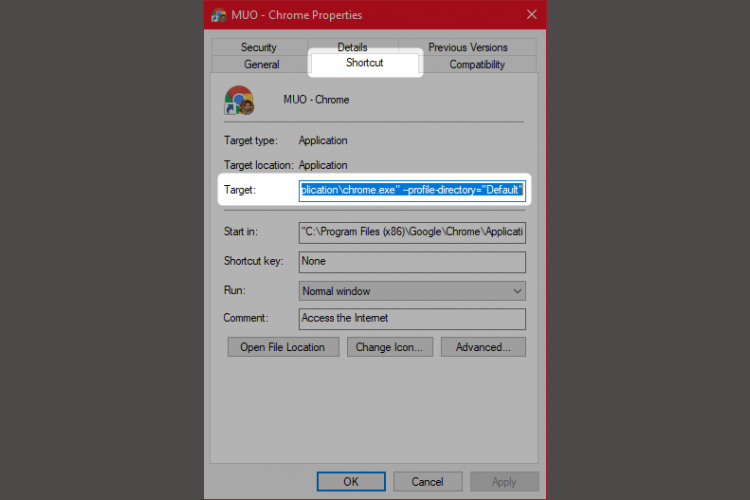
Lakoko ti diẹ ninu ro pe awọn awakọ Ramu ko ṣiṣẹ, awọn alariwisi ṣe awọn aaye to dara. Ọkan ninu awọn aito ti o tobi julọ ni pe awọn awakọ Ramu le jẹ ki kọnputa rẹ ku si isalẹ. Ati nitori pe o nṣiṣẹ ni abẹlẹ, awọn kọnputa agbalagba le ma mu ẹru afikun naa daradara daradara.
lati gba lati ayelujara: DataRAM RamDisk | Windows (Alafọwọkọ)
10. Malware Scanner
A ti kọ si iku lori koko ti awọn ọlọjẹ malware fun idi to dara: Pupọ awọn ọran iṣẹ ṣiṣe dide lati malware nṣiṣẹ laileto ni abẹlẹ. Diẹ ninu awọn ọlọjẹ malware ọfẹ ti o dara julọ jade nibẹ pẹlu Malwarebytes, SuperAntiSpyware, ati ClamWin.
A ti kọ tẹlẹ nipa Software Anti-Malware Ọfẹ ti o dara julọ Eyi ti o jẹ aaye idaduro to dara fun ẹnikẹni ti o ni PC ti o lọra.
11. Iforukọsilẹ Isenkanjade
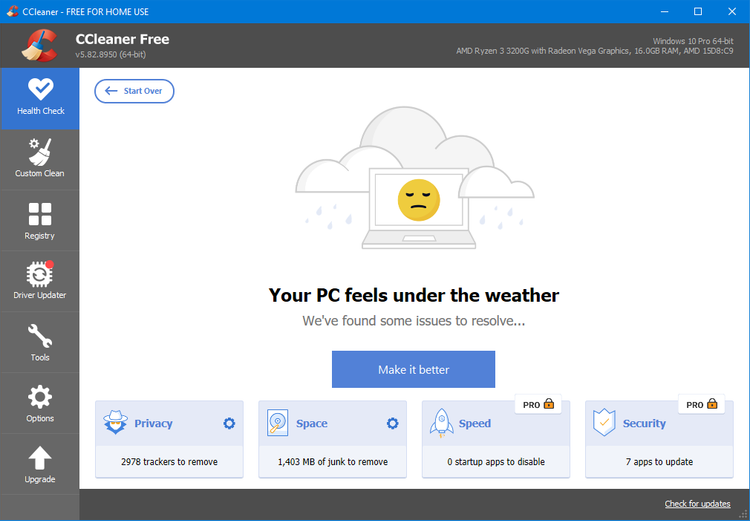
Iforukọsilẹ Windows ni gbogbo awọn eto Windows rẹ ati awọn eto miiran ninu. Fifi awọn eto ayipada awọn iforukọsilẹ. Sibẹsibẹ, nigbamiran nigbati o ba yọ eto kuro, o kuna lati yọ awọn ayipada wọnyi kuro.
Ni akoko pupọ, ẹgbẹẹgbẹrun awọn iyipada iforukọsilẹ fa fifalẹ iṣẹ ṣiṣe eto. Isenkanjade Iforukọsilẹ yọkuro awọn ayipada wọnyẹn ati awọn ajẹkù miiran lati awọn eto aifi sii.
Sibẹsibẹ, awọn olutọpa iforukọsilẹ nigbakan fa awọn iṣoro diẹ sii ju ti wọn yanju lọ. Lakoko ti o le rii iye diẹ ti ilọsiwaju ninu iṣẹ, fun apakan pupọ julọ, o ṣee ṣe lati rii ihuwasi iṣẹ ṣiṣe aiṣe lẹhin ṣiṣe isọdọmọ iforukọsilẹ.
Sọfitiwia ti o dara julọ jade nibẹ lati nu iforukọsilẹ rẹ jẹ CCleaner . Sibẹsibẹ, Piriform, olupese ti CCleaner, jiya irufin aabo ti o fun laaye awọn olosa lati fi koodu irira sinu awọn ẹda meji ti CCleaner. Awọn ọja CCleaner lọwọlọwọ ko ni malware ninu.
12. Ṣe iyara Windows 10 nipa yiyọ awọn ohun elo buburu kuro
Ọpọlọpọ awọn olumulo fi software ẹru sori ẹrọ, ni ero pe wọn nilo rẹ. Ni ọpọlọpọ igba, o jẹ eto kan ti aifẹ (PUP) fa fifalẹ kọmputa rẹ.
Diẹ ninu awọn ẹlẹṣẹ ti o buruju ni awọn oluka PDF, orin ati awọn ẹrọ orin fidio, awọn aṣawakiri, ati sọfitiwia BitTorrent. Da, nibẹ ni o wa opolopo ti nla yiyan. Ilana naa rọrun. Ni akọkọ, yọ eto kuro, ati keji, fi eto ti o dara julọ sori ẹrọ.
Eyi ni diẹ ninu awọn ọna yiyan ti o le ronu.
- Sumatra PDF Reader
- VLC ẹrọ orin fidio
- Google Chrome tabi Mozilla Firefox
- QBittorrent
Ropo PDF Reader: Sumatra PDF
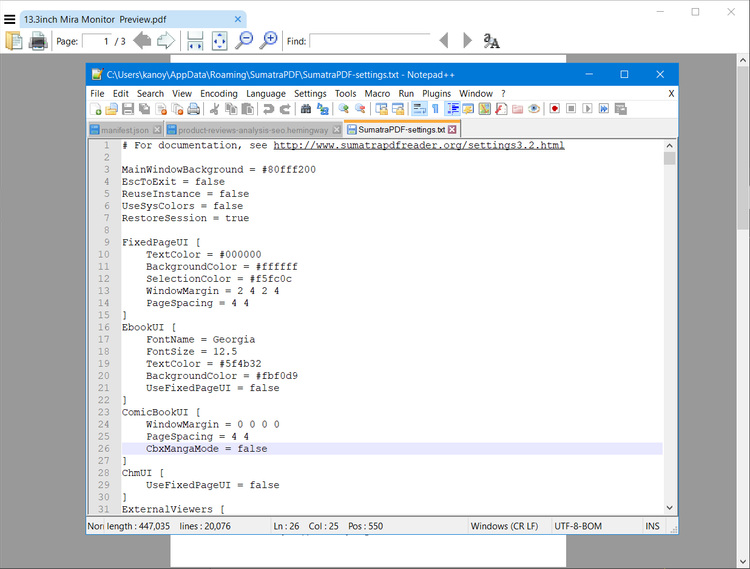
Ọpọlọpọ awọn olumulo Intanẹẹti gbagbọ pe Adobe Acrobat PDF Reader jẹ eto kan ṣoṣo ti o lagbara lati ka awọn faili PDF. Eleyi jẹ Adaparọ. Niwọn igba ti Adobe Acrobat le tan malware, o le nilo yiyan.
Sumatra PDF Reader A dara ni yiyan si Adobe. Mo ṣeduro Sumatra si gbogbo eniyan. Kii ṣe orisun ṣiṣi nikan, ṣugbọn o tun ka awọn iwe apanilerin (CBZ tabi awọn faili CBR), ṣe idiwọ awọn iwe afọwọkọ irira, o si ṣiṣẹ lori awọn ọna ṣiṣe julọ.
Gbogbo awọn aṣawakiri ode oni le ka awọn faili PDF. O le paapaa nilo oluka PDF ti o yasọtọ.
lati gba lati ayelujara: Sumatra PDF Reader fun System Windows (Ọfẹ)
Orin ati awọn ẹrọ orin fidio: VLC Player
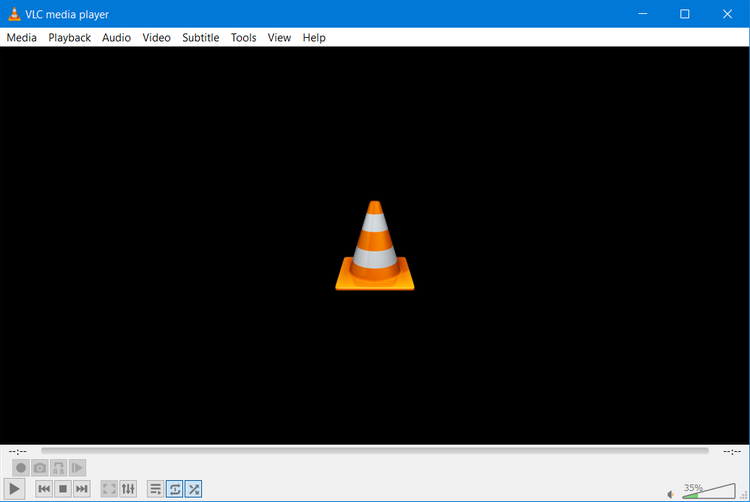
VLC Player Ọkan ninu awọn oṣere media ti o dara julọ mẹta lailai.
O le mu ariyanjiyan ti awọn ẹrọ orin dara julọ wa. Ṣugbọn fun fidio, diẹ le lu VLC. Pẹlupẹlu, o jẹ orisun ṣiṣi, ṣe atilẹyin awọn ọna abuja keyboard, ṣiṣẹ fere eyikeyi faili fidio, ko si ni idiyele ohunkohun.
lati gba lati ayelujara: VLC Player fun eto Windows | Mac | Olomi | Android | iOS (Alafọwọkọ)
Rirọpo Browser: Chrome Browser
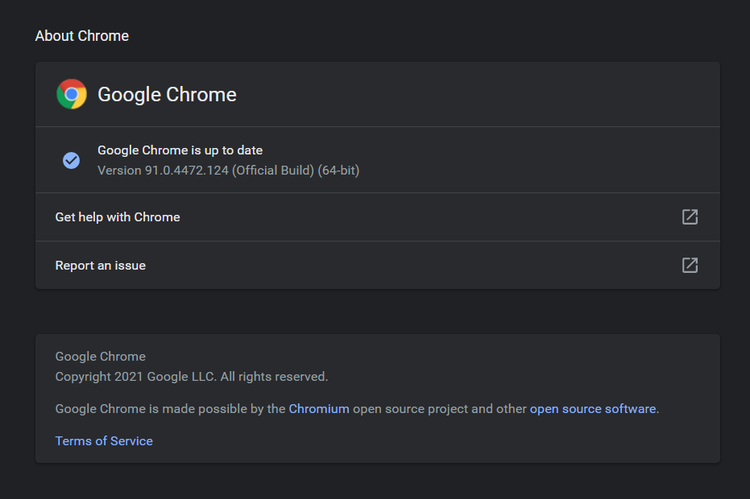
O le jẹ Chrome O jẹ yiyan yiyara si Microsoft Edge tabi awọn aṣawakiri Internet Explorer. O wa ninu mejeeji boṣewa 32-bit ati awọn iyatọ 64 bit . Google paapaa ṣe ẹya orisun orisun ti Chrome, ti a pe chromium .
Lapapọ, Chrome nfunni ni ohun gbogbo ti Edge ko: extensibility, aabo, ati iyara. Ti o ba lo Intanẹẹti pupọ, Chrome wa laarin awọn ohun elo akọkọ ti o yẹ ki o fi sii. Sibẹsibẹ, Firefox nfunni ni iwọn kanna ti extensibility ati pe o jẹ orisun ṣiṣi 100%.
Tun ṣayẹwo ẹrọ aṣawakiri Windows wa ti o da lori Firefox ti a pe Pale Moon . Pale Moon ṣiṣẹ pẹlu ọpọlọpọ awọn amugbooro Firefox o si wa Pẹlu 64-bit awọn ẹya.
lati gba lati ayelujara: c. browserchrome jeli (Ọfẹ)
lati gba lati ayelujara: Ẹrọ aṣawakiri Mozilla Firefox (Ọfẹ)
Rirọpo BitTorrent: qBittorrent
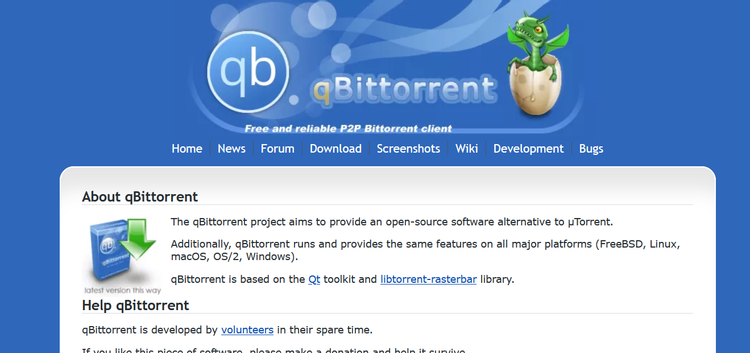
Fun awọn ti o lo alabara BitTorrent buruju ti o dabi malware, ireti wa. Ṣayẹwo jade qBittorrent Ṣii orisun. Ko dabi olona-Syeed BitTorrent Deluge ni ose, o gba awọn imudojuiwọn deede. Pẹlupẹlu, qBittorrent jẹ pipe diẹ sii ati pẹlu gbogbo awọn ẹya afikun ti awọn oludije rẹ, laisi ikolu irikuri malware.
lati gba lati ayelujara: QBittorrent fun eto Windows | Olomi | Mac (Alafọwọkọ)
13. Yọ Bloatware kuro ni Windows 10
Ẹya tuntun ti Windows wa pẹlu nọmba nla ti awọn ohun elo ti a ti fi sii tẹlẹ. Kii ṣe gbogbo awọn eto wọnyi wulo. Yọ wọn kuro pẹlu itọsọna ti o dara julọ nipa Tu Windows 10 kuro .
Ni ọpọlọpọ igba, yiyọ eto ko ṣe nkankan. Pupọ awọn ohun elo jẹ awọn aaye ti o fi sori ẹrọ lori imuṣiṣẹ. Ti o ko ba ni aniyan nipa bloatware lati Microsoft, o le fẹ lati ronu titunṣe ni aaye.
Atunṣe ni aaye jẹ iwulo pupọ nigbati o ba fẹ da PC rẹ pada si ipo ti o jọra bi tuntun, laisi fifi sori ẹrọ gbogbo awọn ohun elo rẹ. Atunṣe ibi-aye ṣe imudojuiwọn awọn faili ẹrọ ṣiṣe Windows pataki nikan.
Lati ṣe atunṣe aaye, ṣe awọn iṣe wọnyi:
- Gbaa lati ayelujara Windows 10 Media Creation Ọpa ati ṣiṣe awọn ti o.
- Yan Ṣe igbesoke kọnputa yii ni bayi Lẹhinna tẹ ekeji .
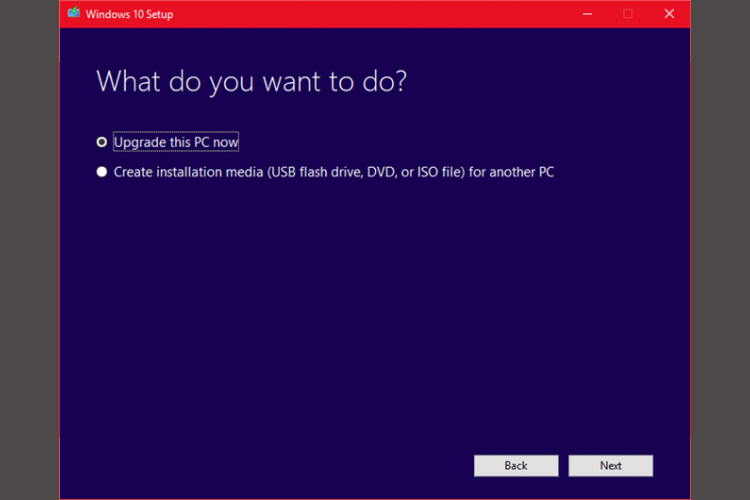
Kọmputa naa ṣe igbasilẹ ẹda kan ti Windows 10, eyiti o le gba awọn wakati pupọ. Lẹhin ti o ti pari, Ọpa Ṣiṣẹda Media tun fi sii Windows 10 lori ara rẹ. Ti eto rẹ ba ti bajẹ nipasẹ malware, tabi nipasẹ iru ibajẹ miiran si awọn faili ẹrọ ṣiṣe pataki, Atunṣe ni aaye le ṣe atunṣe Windows 10 , mu pada si ipo tuntun.
Fun alaye diẹ sii lori ilana yii, eyi ni fidio kan:
14. Yọ aiyipada Windows 10 apps
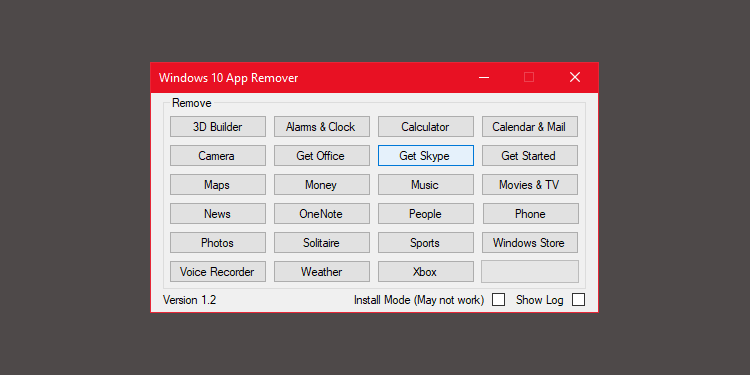
Laanu, iṣagbega ni-ipo rọpo tabi mu pada gbogbo bloatware ti a yan sinu Windows 10 (ti o ba yọ kuro). Ni Oriire, awọn lw diẹ wa ti o jẹ ki Windows aiṣiṣẹ rọrun ju lailai. Ayanfẹ wa ni Windows 10 Iyọkuro Ohun elo Aiyipada 1.2 .
Windows 10 Iyọkuro Ohun elo Aiyipada 1.2 le yọ aiyipada Windows 10 apps kuro. Pẹlupẹlu, akede rẹ pese koodu orisun fun ohun elo naa.
Lati ṣajọ kọmputa rẹ, tẹ ohun elo ti o fẹ yọkuro nirọrun. Fun apẹẹrẹ, ti ere Solitaire ba wa lori awọn ara rẹ, kan tẹ-osi lori rẹ ni wiwo olumulo ati pe iwọ yoo gba iyara kan ti o beere boya o pinnu lati yọ ohun elo naa kuro. Ìmúdájú yọ ohun elo naa kuro. Ohun iyanu ni pe 10AppsManager gba awọn olumulo laaye lati tun fi awọn eto ti o yọ kuro.
Awọn app gba mọ iroyin lati Norton Safeweb و VirusTotal , nitorinaa o ṣee ṣe kii ṣe orisun malware.
lati gba lati ayelujara: Windows 10 Aiyipada App remover 1.2 fun System Windows (Ọfẹ)
15. Awọn amugbooro aṣawakiri fun awọn ẹru oju-iwe yiyara
Gige iyara ayanfẹ mi ni lati mu iṣẹ aṣawakiri rẹ pọ si pẹlu awọn amugbooro.
User Agent Converter Browser Itẹsiwaju
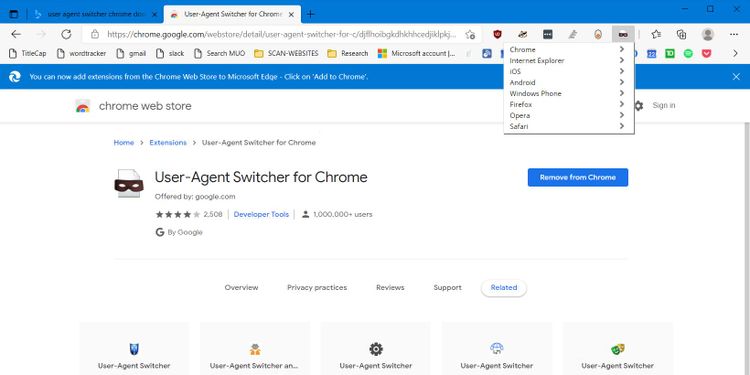
Aṣoju olumulo foonu jẹ ki olupin naa mọ boya kọnputa rẹ jẹ tabili iyara tabi ẹrọ alagbeka lọra. Ti olupin ba mọ pe o nlo tabili tabili tabi kọǹpútà alágbèéká, yoo maa gbe koodu diẹ sii ati awọn ipa wiwo. Ni awọn ọrọ miiran, o gba ẹda kekere ti oju-iwe wẹẹbu naa.
Pẹlu aṣoju olumulo alagbeka kan, o le sọ fun oju opo wẹẹbu kan lati fun ọ ni ẹya ikojọpọ iyara ti oju-iwe wọn. Ẹtan yii ko ṣiṣẹ lori gbogbo awọn oju opo wẹẹbu ṣugbọn ni gbogbogbo o mu iṣẹ ṣiṣe dara si. Laanu, eyi le ma fa ihuwasi ajeji lori awọn oju opo wẹẹbu kan.
Ṣe igbasilẹ : Oluṣakoso Switcher olumulo Fun Chrome tabi awọn aṣawakiri Edge (ọfẹ)
Kini o dara julọ Windows 10 gige Iyara?
Imọran ilọsiwaju iyara ti o dara julọ ati lawin fun ọpọlọpọ awọn olumulo jẹ atunṣe ni aaye. Ti o ko ba lokan sisọnu diẹ ninu sọfitiwia ti a fi sori ẹrọ, atunto ile-iṣẹ jẹ aṣayan nla miiran. Idi ti o tobi julọ fun idinku eyikeyi jẹ sọfitiwia kikọ ti ko dara. Yiyọ tabi imudara sọfitiwia yii ni gbogbogbo yanju awọn ọran iṣẹ ṣiṣe pupọ julọ.
Ti o ba jẹ elere, o le fẹ gbiyanju awọn tweaks iṣẹ lati mu ilọsiwaju ere ṣiṣẹ lori ẹrọ rẹ. Fun apẹẹrẹ, o yẹ ki o rii daju pe kọmputa rẹ ko ni dina pẹlu eruku lati ṣe iranlọwọ lati jẹ ki kọmputa rẹ tutu ati ṣiṣe ni ti o dara julọ.









